Приобретение нового ноутбука Asus - это волнительный шаг, но чтобы полностью насладиться всеми его возможностями и функциями, необходимо установить все необходимые драйверы. Драйверы - это программное обеспечение, которое позволяет операционной системе взаимодействовать с аппаратным обеспечением ноутбука, такими как звуковая карта, видеокарта, Wi-Fi модуль, и многое другое.
В данной статье мы предоставим вам пошаговую инструкцию о том, как установить драйверы для ноутбука Asus. Мы также предоставим полный список драйверов, которые вам понадобятся для вашей модели ноутбука. Это поможет вам установить все необходимые драйверы, чтобы ваш ноутбук работал на высшем уровне.
Шаг 1: Первым делом необходимо определить модель вашего ноутбука Asus. Модель ноутбука может быть найдена на наклейке на нижней части ноутбука или на коробке, в которой был приобретен ноутбук. Запишите модель ноутбука, так как вам понадобится эта информация для загрузки правильных драйверов.
Шаг 2: После того, как вы определили модель ноутбука, посетите официальный веб-сайт Asus и найдите раздел "Поддержка". В этом разделе вы должны будете выбрать свою модель ноутбука, чтобы получить доступ к набору драйверов для вашего устройства.
Шаг 3: В разделе драйверов вы увидите список доступных драйверов для вашей модели ноутбука Asus. Перед загрузкой драйверов убедитесь, что выбрана правильная операционная система, которую вы используете на своем ноутбуке.
Примечание: Если вы не уверены, какая операционная система установлена на вашем ноутбуке, вы можете проверить это, щелкнув правой кнопкой мыши на значок "Мой компьютер" на рабочем столе, затем выберите "Свойства". В этом окне будет указана информация о вашей операционной системе.
Шаг 4: После выбора операционной системы, загрузите все необходимые драйверы для вашего ноутбука Asus. Рекомендуется загружать и устанавливать драйверы по одному, чтобы убедиться, что каждый из них успешно установлен и работает должным образом.
Шаг 5: После загрузки всех драйверов, выполните установку каждого драйвера по очереди. Во время установки следуйте инструкциям на экране и перезагрузите ноутбук, если это требуется. Это поможет вам гарантировать, что все драйверы установлены и работают правильно.
Следуя этой пошаговой инструкции, вы сможете установить все необходимые драйверы для вашего ноутбука Asus и наслаждаться его полным потенциалом. Не забывайте периодически проверять официальный веб-сайт Asus на наличие обновленных драйверов, чтобы ваш ноутбук всегда работал на высшем уровне производительности.
Подготовка к установке драйверов для ноутбука Asus:

Перед установкой драйверов для ноутбука Asus рекомендуется выполнить несколько важных шагов, чтобы гарантировать успешное и безопасное обновление драйверов. Следуйте инструкциям ниже, чтобы правильно подготовиться к установке:
- Создайте точку восстановления системы. Это важно для того, чтобы можно было вернуться к предыдущей конфигурации системы, если что-то пойдет не так во время установки драйверов.
- Скачайте последние версии драйверов с официального сайта производителя Asus. Убедитесь, что вы скачиваете драйверы, соответствующие модели вашего ноутбука и версии операционной системы.
- Создайте папку на вашем компьютере для хранения скачанных драйверов. Это поможет вам легко найти их в дальнейшем.
- Проверьте, есть ли на вашем компьютере предустановленное программное обеспечение или утилиты, которые могут конфликтовать с установкой драйверов. Если есть, удалите или отключите их временно.
- Убедитесь, что ваш ноутбук подключен к интернету, чтобы в случае необходимости скачать дополнительные компоненты или обновления для драйверов.
После выполнения этих шагов вы будете готовы к установке драйверов для ноутбука Asus. Следуйте дальнейшей инструкции, чтобы узнать, как правильно установить драйверы и обновить свою систему.
Нахождение и загрузка полного списка драйверов
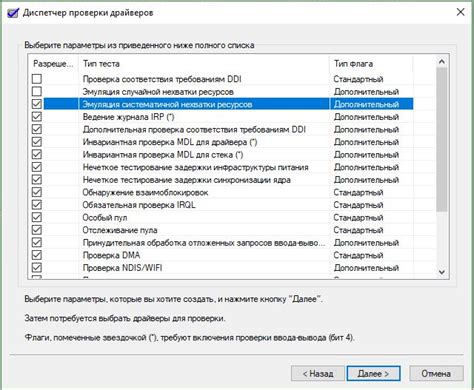
Для успешной установки драйверов на ноутбук Asus необходимо иметь полный список драйверов. Чтобы найти и загрузить этот список, следуйте инструкциям ниже:
- Откройте официальный сайт Asus по адресу www.asus.com.
- На главной странице найдите раздел "Поддержка".
- В разделе "Поддержка" выберите "Загрузки и драйверы".
- Нажмите на кнопку "Найти модель" и введите точное название модели вашего ноутбука Asus.
- После ввода модели будет доступен полный список драйверов для вашего ноутбука.
- Выберите операционную систему, которая установлена на вашем ноутбуке.
- Получите список драйверов и программного обеспечения, предназначенных для вашей модели ноутбука Asus.
- Для загрузки драйвера нажмите на ссылку с названием драйвера и следуйте инструкциям на экране.
- Повторите процесс загрузки и установки для каждого драйвера из списка, чтобы гарантировать полноценную работу вашего ноутбука Asus.
Требуется установка всех драйверов для ноутбука Asus, чтобы обеспечить стабильную работу системы и функциональность всех устройств. Будьте внимательны при выборе драйверов и следуйте инструкциям на экране во время установки.
Распаковка и сохранение драйверов на компьютере
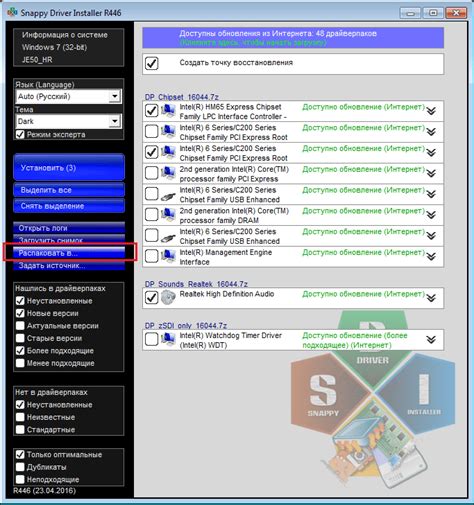
Прежде чем установить драйверы для ноутбука Asus, необходимо распаковать архив с драйверами и сохранить их на компьютере. Это позволит вам иметь доступ к драйверам и устанавливать их в случае необходимости.
Для начала, загрузите архив с драйверами для вашей модели ноутбука Asus с официального сайта производителя или с другого достоверного источника.
Затем, найдите архив скачанных драйверов и щелкните правой кнопкой мыши по нему.
В появившемся контекстном меню выберите опцию "Извлечь все" или "Распаковать".
Укажите путь, по которому желаете сохранить распакованные драйверы на вашем компьютере.
После этого начнется процесс распаковки архива, который может занять некоторое время в зависимости от размера архива и производительности вашего компьютера.
Когда распаковка завершится, вы получите доступ к папке с распакованными драйверами. Внутри этой папки вы найдете файлы с расширением .inf и другими расширениями, которые являются драйверами для различного оборудования, установленного на вашем ноутбуке Asus.
Теперь вы можете использовать эти драйверы для установки или обновления драйверов на вашем ноутбуке Asus в соответствии с инструкциями, предоставленными производителем драйверов.
Установка драйверов для ноутбука Asus пошаговая инструкция:
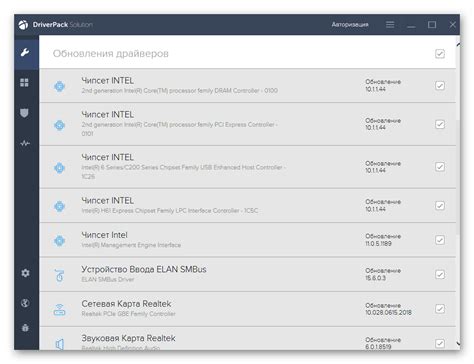
Вот пошаговая инструкция по установке драйверов для ноутбука Asus:
- Перейдите на официальный сайт Asus, перейдя по адресу https://www.asus.com/.
- На главной странице сайта найдите раздел "Поддержка" или "Поддержка и загрузки".
- Выберите модель вашего ноутбука из выпадающего списка или введите её в поисковую строку.
- На странице поддержки модели ноутбука найдите раздел "Драйверы и Утилиты" или "Загрузки".
- В разделе "Драйверы и Утилиты" выберите операционную систему, с которой вы работаете (например, Windows 10).
- На странице выберите категорию драйверов, которые вам необходимы (например, звуковые драйверы, драйверы для сетевых адаптеров и т.д.).
- Нажмите на ссылку для скачивания нужного драйвера.
- Сохраните скачанный драйвер на своем компьютере.
- После завершения скачивания запустите установочный файл драйвера.
- Следуйте инструкциям установщика, чтобы выполнить установку драйвера. Обычно это простой процесс, который требует только нескольких кликов.
- После завершения установки драйвера перезапустите ноутбук для применения изменений.
- Повторите шаги 7-11 для установки всех необходимых драйверов для вашего ноутбука Asus.
После установки всех необходимых драйверов ваш ноутбук Asus будет готов к работе со всеми функциями и компонентами без сбоев и проблем. Регулярно обновляйте драйверы, чтобы ваш ноутбук работал наиболее эффективно и безопасно.
Открытие диспетчера устройств и обновление драйверов вручную
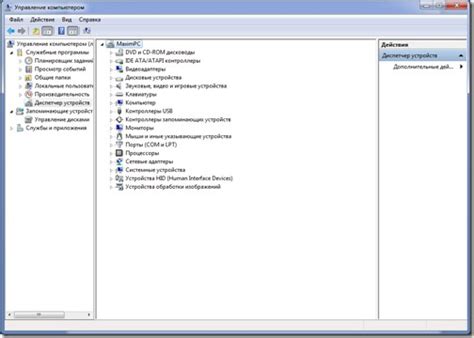
Для того чтобы обновить драйверы на ноутбуке Asus, вам может потребоваться открыть диспетчер устройств. Это очень полезный инструмент, который позволяет контролировать состояние и работу различных устройств, подключенных к вашему компьютеру.
Чтобы открыть диспетчер устройств на ноутбуке Asus, выполните следующие шаги:
- Нажмите комбинацию клавиш Win + R, чтобы открыть окно "Выполнить".
- Введите команду devmgmt.msc и нажмите клавишу Enter.
После того, как вы откроете диспетчер устройств, вы увидите список всех устройств, подключенных к вашему ноутбуку Asus. Если на каком-либо из устройств отображается желтый треугольник с восклицательным знаком, это значит, что для него требуется установить драйвер.
Чтобы обновить драйвер для устройства вручную, выполните следующие шаги:
- Щелкните правой кнопкой мыши на устройстве, для которого требуется обновить драйвер.
- Выберите опцию "Обновить драйвер".
- Выберите опцию "Обновить драйвер программным обеспечением компьютера".
- Выберите опцию "Передай мне список доступных драйверов на компьютере".
- Выберите драйвер из списка и нажмите кнопку "Далее", чтобы установить его.
После выполнения этих шагов выбранный драйвер будет установлен на вашем ноутбуке Asus. При необходимости может потребоваться перезагрузка компьютера для завершения установки.
Теперь вы знаете, как открыть диспетчер устройств и обновить драйверы на ноутбуке Asus вручную. Это очень важно для обеспечения оптимальной работы всех устройств и поддержания их актуальности.
Использование утилиты установки драйверов Asus
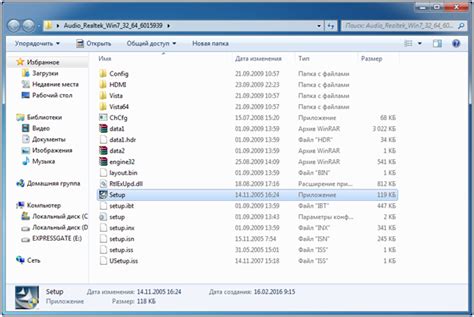
При установке драйверов для ноутбука Asus рекомендуется использовать специальную утилиту Asus Live Update. Эта программа предоставляет удобный и автоматизированный способ обновления и установки драйверов для всех компонентов вашего ноутбука Asus.
Для использования утилиты Asus Live Update выполните следующие шаги:
- Зайдите на официальный сайт Asus и найдите раздел «Поддержка и Драйверы».
- Выберите свою модель ноутбука Asus и операционную систему, под которую вам необходимо установить драйвера.
- Найдите раздел «Утилиты» и скачайте программу Asus Live Update.
- Запустите скачанный файл и следуйте инструкциям установщика. Программа будет установлена на ваш компьютер.
- Запустите утилиту Asus Live Update.
- Утилита автоматически обнаружит вашу модель ноутбука и предложит вам скачать и установить актуальные драйверы для всех компонентов.
- Выберите необходимые драйверы для установки и нажмите кнопку «Установить».
- Дождитесь завершения процесса установки драйверов.
- После завершения установки перезагрузите ноутбук для применения изменений.
| Название драйвера | Версия | Скачать |
|---|---|---|
| Драйвер для звуковой карты | 1.0.0.1 | Скачать |
| Драйвер для видеокарты | 2.0.0.1 | Скачать |
| Драйвер для сетевой карты | 3.0.0.1 | Скачать |
Использование утилиты Asus Live Update позволит вам быстро и легко установить все необходимые драйвера для вашего ноутбука Asus. Правильная установка драйверов обеспечит стабильную работу вашего устройства и повысит его производительность.